| 可行的解決方案 | 分步故障排除 |
|---|---|
| #1。通過作業系統遷移- Partition Manager 在 SSD 上安裝 Windows 10 | 第 1 步:從頂部選單中選擇“遷移作業系統”。選擇 SSD 或 HDD 作為目標磁碟,然後單擊“下一步”... 完整步驟 |
| #2。通過 Windows 10 安裝媒體在 SSD 上重新安裝 Windows 10 | 步驟 1:卸下舊硬碟並將新 SSD 連接到您的電腦;第 2 步:插入可啟動 USB 隨身碟... 完整步驟 |
在 SSD 上安裝 Windows 11/10 的最佳程式是什麼?
“我想在 HDD 的新 SSD 上安裝 Windows 10 作業系統。我計劃使用新 SSD 作為啟動硬碟,而舊的 WD 1TB 硬碟作為儲存硬碟。提取舊 Windows 的最佳或最簡單的程式是什麼?舊硬碟的作業系統?我不確定如何識別作業系統檔案。
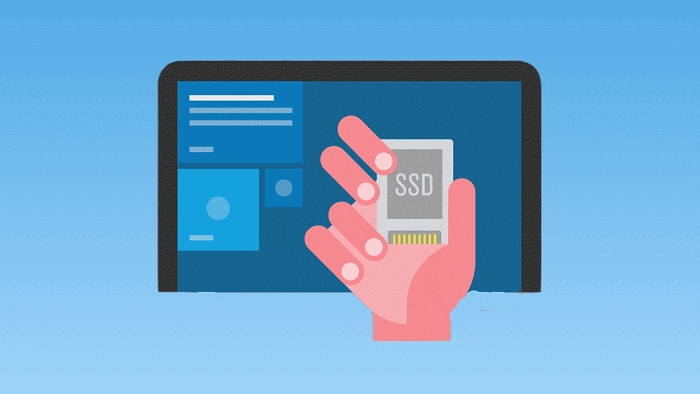
通常,您可以通過兩種方式在 SSD 上安裝 Windows 10 。一種是將 Windows 11/10 從源硬碟克隆到目標硬碟,另一種是從頭開始在 SSD 上重新安裝 Windows 11/10,即全新安裝或全新安裝。兩者都是最終從 SSD 啟動 Windows 10 的平易近人且有效的方法。但是,經過比較後,建議將前者作為優先選擇。通過將 Windows 10 從 HDD 克隆到 SSD 是最簡單且耗時的方法。
儘管如此,如果您想在 SSD 上重新安裝 Windows 10,您可能會花費更多的精力。你知道,只有從以前的 Windows 版本升級,Windows 10 才免費。如果您想要全新安裝,您應該擁有 Windows 10 的合法產品密鑰。否則,您最好的選擇是通過單擊幾下將系統分區克隆到 SSD將 Windows 10 作業系統轉移到 SSD 。
#1。如何通過作業系統遷移 在 SSD 上安裝 Windows 10
無論您選擇在 SSD 上安裝舊的 Windows 系統,然後將電腦升級到 Windows 10,還是在成功升級 Windows 10 後將新的 Windows 10 分區遷移到新的 SSD,您都需要分區管理器的幫助。 EaseUS Partition Master 是一款神奇的分區工具的頂級推薦,讓您只需點擊幾下即可將 Windows 10 從 HDD/SSD 安裝到 SSD 上。
注意:當目標磁碟沒有足夠的未配置空間時,系統轉移SSD或HDD的操作將會刪除目標硬碟上現有的磁碟分割及資料。如果您有重要的檔案存在目標硬碟上,記得提前備份到外接硬碟。
步驟 1. 開啟 EaseUS Partition Master,在右邊選單上找到「轉移作業系統」並點選。
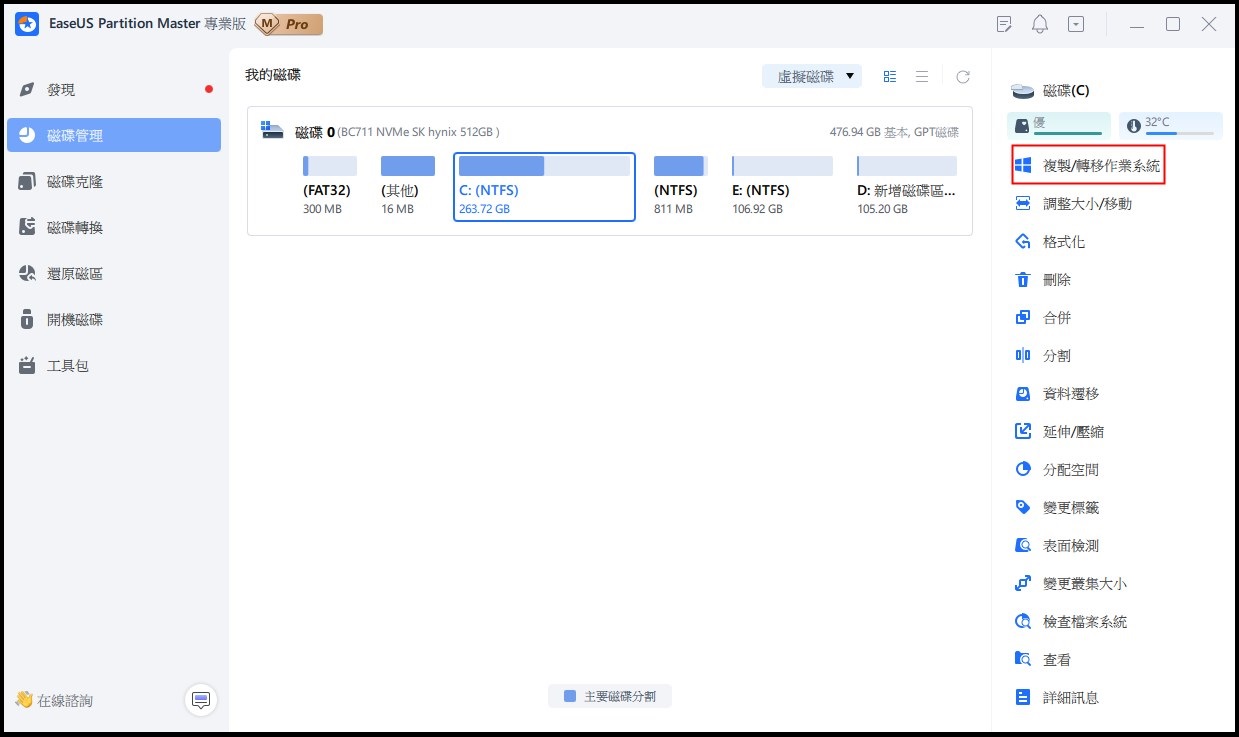
步驟 2. 選擇目標磁碟後點選「下一步」之後會跳出警告訊息時點選「是」。目標磁碟上的資料和磁碟區將被刪除。請確保您已提前備份了重要的資料。如果還沒備份,請立即備份。
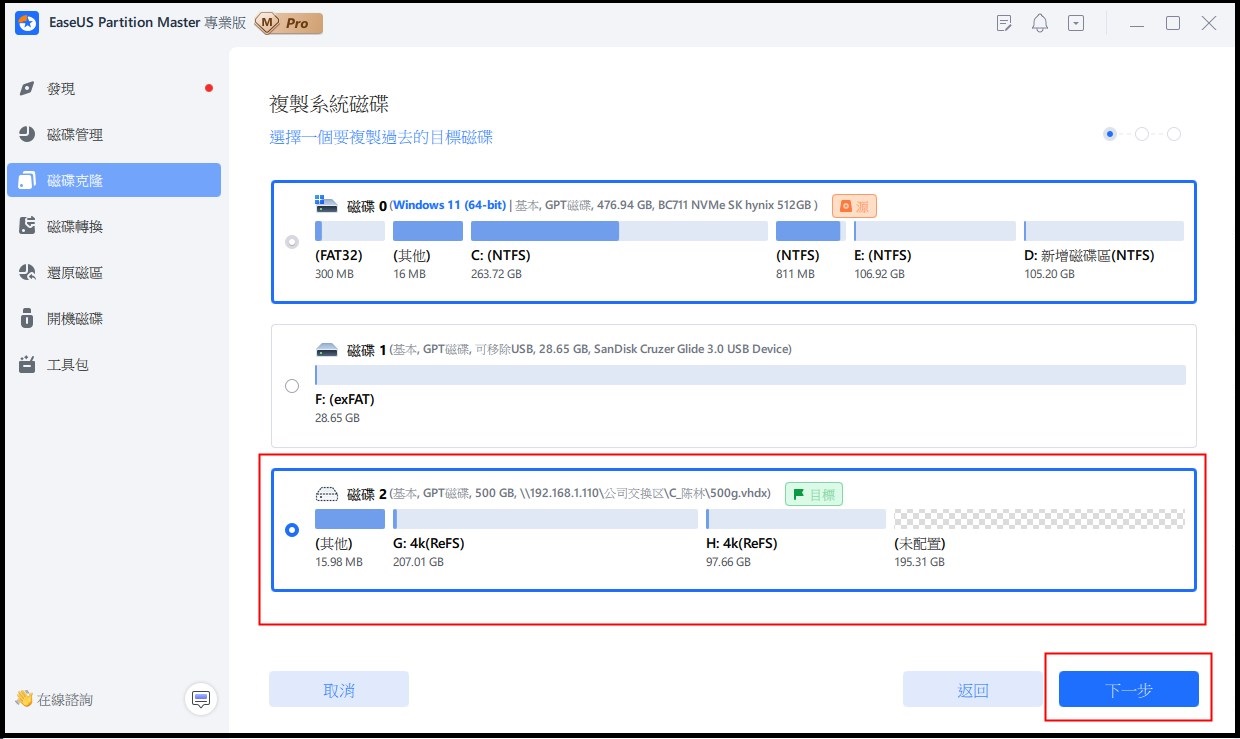
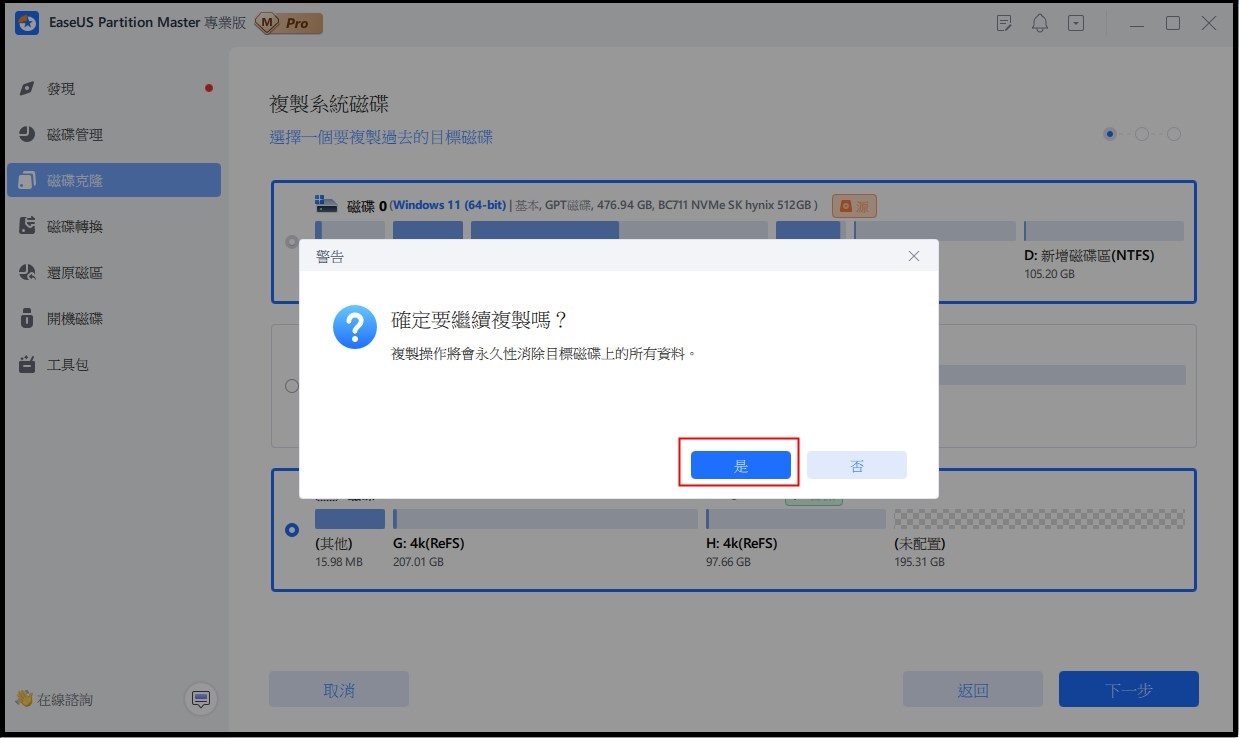
步驟 3. 預覽目標磁碟布局。您也可以點選磁碟布局選項來設定目標磁碟的布局。然後點選「開始」開始將系統轉移到新磁碟。
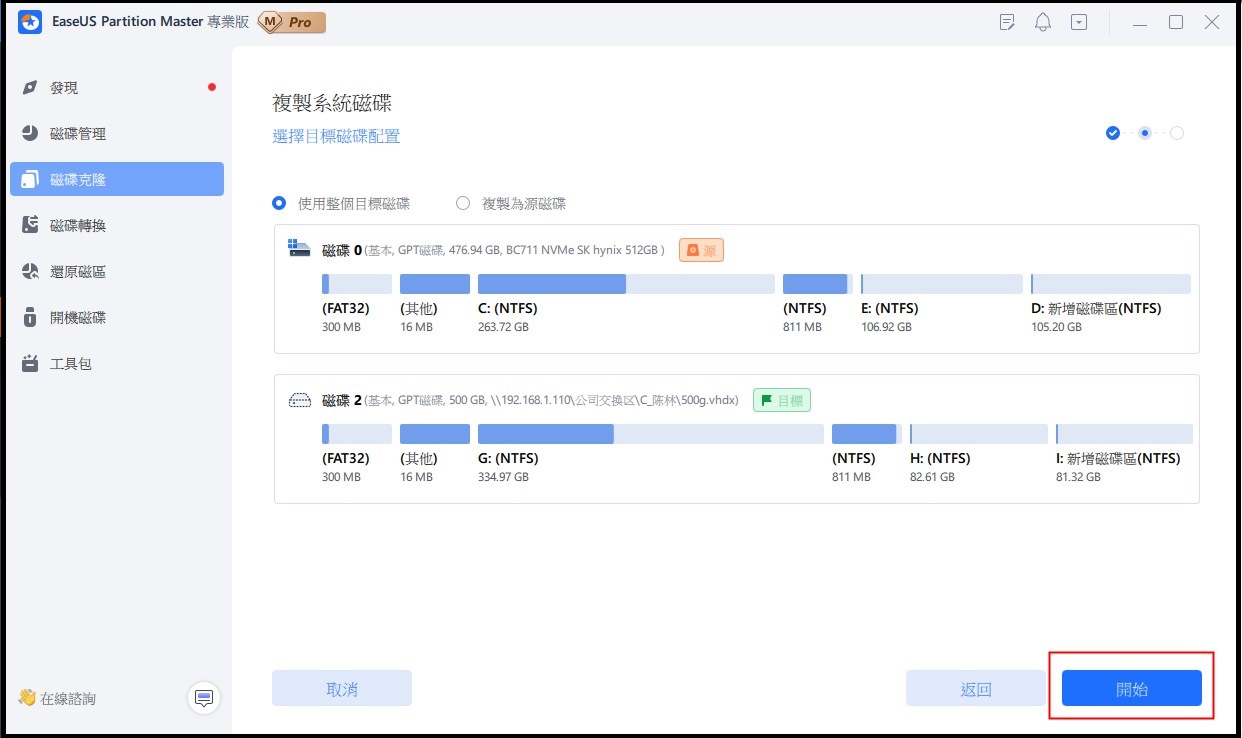
#2。如何通過 Windows 10 安裝媒體在 SSD 上重新安裝 Windows 10
有時您必須重新開始安裝 Windows 10,主要是當您當前的作業系統崩潰或凍結很多時。只要您能仔細遵循以下指南並事先準備好所有必要的工具,您就可以自己製作,最後在新的 SSD 上運行全新的作業系統。
- 重要
- 不要嘗試從 HDD 複製舊作業系統。最好在 SSD 上全新安裝 Windows 10。
首先,要手動在 SSD 上重新安裝 Windows 10,您需要創建可啟動的安裝媒體。如果您沒有創建可啟動媒體,請單擊此處下載媒體創建工具,然後使用該工具創建可啟動 USB 隨身碟 (min4GB) 或創建 ISO 檔案並將其刻錄到 CD/DVD 光碟。
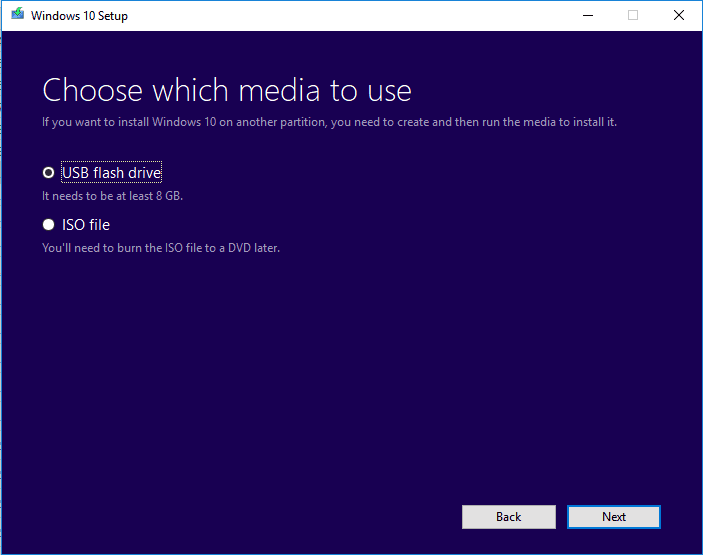
使用手頭的可啟動安裝媒體,現在前往在 SSD 上重新安裝 Windows 10 的詳細步驟。
步驟 1. 移除舊硬碟並將新 SSD 連接到您的電腦。
步驟 2. 插入可啟動 USB 隨身碟,然後在 BIOS 設定中將電腦啟動順序更改為 USB 隨身碟。確保從安裝媒體啟動電腦。安裝應該開始。
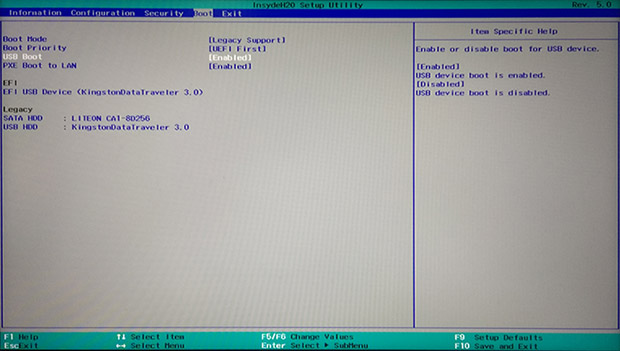
步驟 3. 在安裝過程中,跳過要求提供產品密鑰的步驟並選擇選項我正在此電腦上重新安裝 Windows 10 ,啟動將不會成為問題,您的電腦將在 Microsoft 服務器上儲存數位授權.
步驟 4. 安裝時,您的系統將重新啟動。此時,您可能需要再次進入 BIOS 設定並更改引導順序,以便系統從新 SSD 引導。否則,安裝可能會重新開始。此時不要移除安裝媒體。
步驟 5. 當 Windows 10 完成安裝並出現桌面時,您可以關閉系統並移除安裝媒體。下次啟動電腦時,您將從新 SSD 啟動 Windows 10。
如果您無法在 SSD 上安裝 Windows 11/10 怎麼辦?
很有可能當您選擇使用 Windows 安裝媒體方式在 SSD 上重新安裝 Windows 10 時,一些奇怪的錯誤消息會阻止您在所選硬碟上成功安裝作業系統。
1. 無法在新 SSD 上安裝 Windows 10
對於剛開始沒有初始化的新SSD,需要連接電腦,將SSD初始化為MBR或GPT風格,然後開始安裝作業系統。
2. 此硬碟無法安裝Windows。所選磁碟為 GPT 分區樣式。
通常,屏幕上出現的錯誤消息是 Windows 無法安裝到此磁碟上。此電腦的硬體可能不支援啟動到此磁碟。確保在電腦 BIOS 選單中啟用了磁碟控制器。我們在有關如何修復 Windows 無法安裝到此磁碟的文章中修復了此問題。
無論是 SSD 未初始化的問題,還是選擇的磁碟是 GPT 分區風格的問題,您都可以在 EaseUS Partition Master 的幫助下輕鬆解決問題,繼續在 SSD 上安裝 Windows 10,沒有任何麻煩。
這篇文章有幫到您嗎?
相關文章
-
![author icon]() Ken | 2025年07月08日更新
Ken | 2025年07月08日更新
-
![author icon]() Bruce | 2025年01月24日更新
Bruce | 2025年01月24日更新
-
如何在 Windows 11/10/8/7 中刪除 EFI (系統) 磁碟分割【2 種方法】
![author icon]() Gina | 2025年08月28日更新
Gina | 2025年08月28日更新
-
Windows 11、10、8、7 的最佳 Diskpart 替代品(新指南 2026)
![author icon]() Harrison | 2025年12月31日更新
Harrison | 2025年12月31日更新